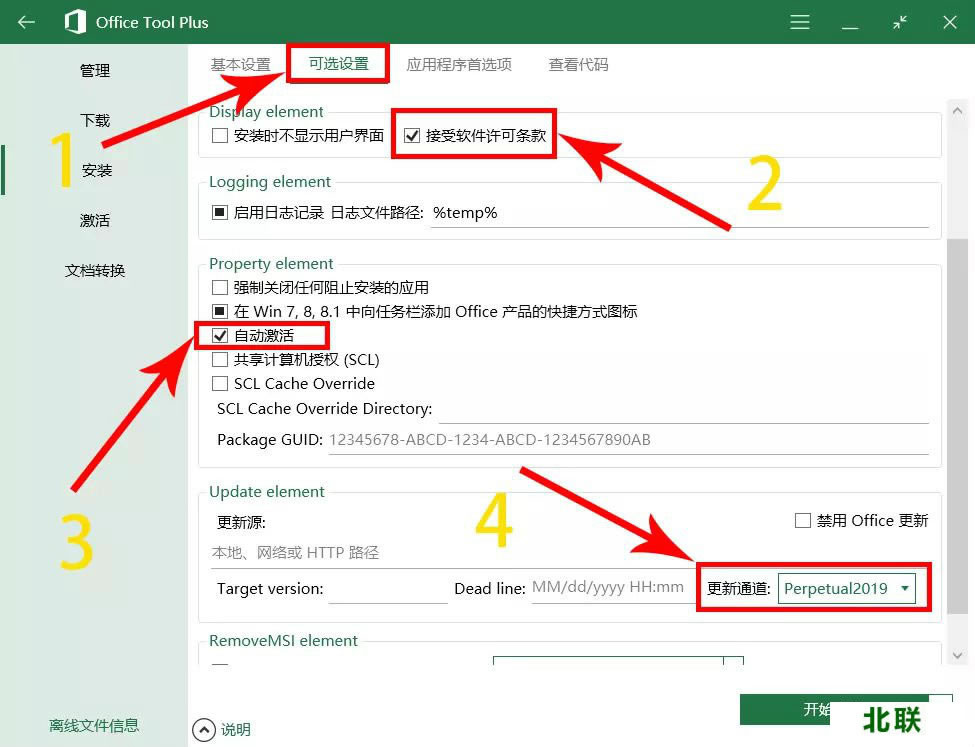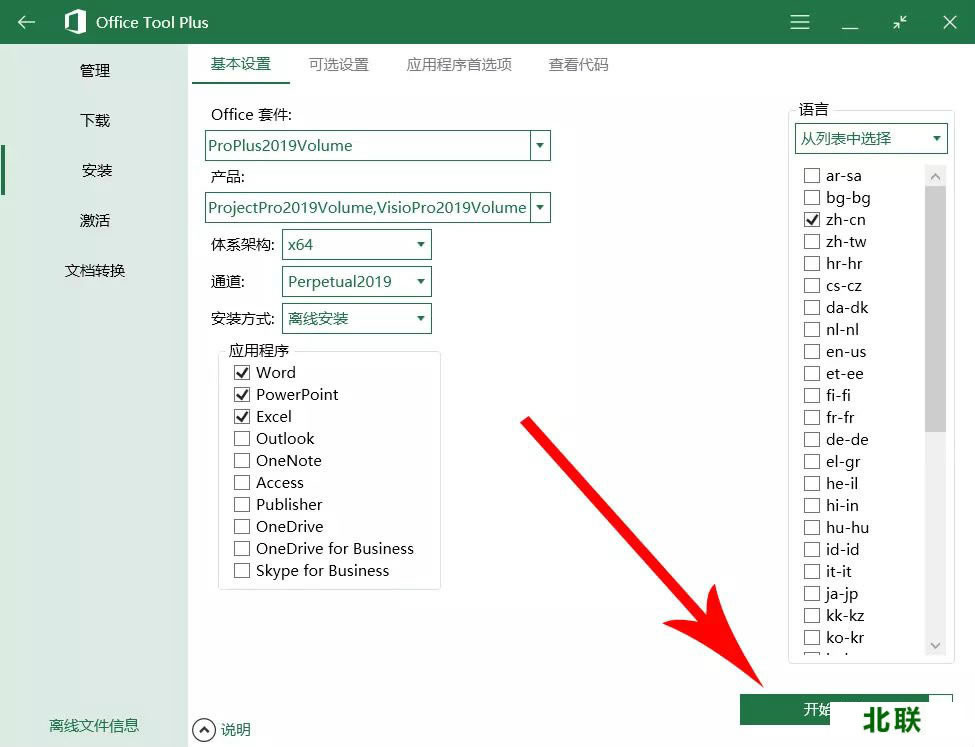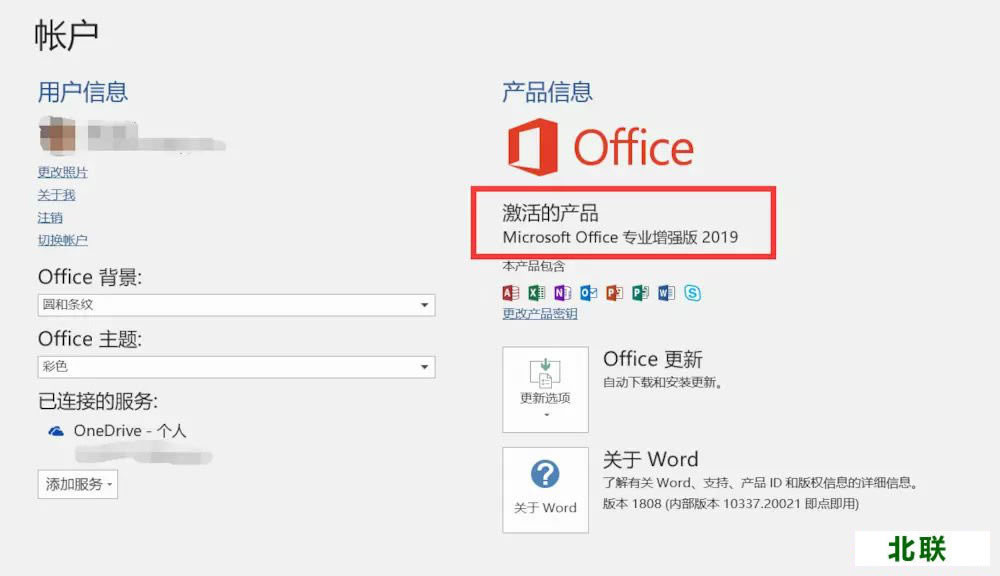office2021官方正式版下载安装
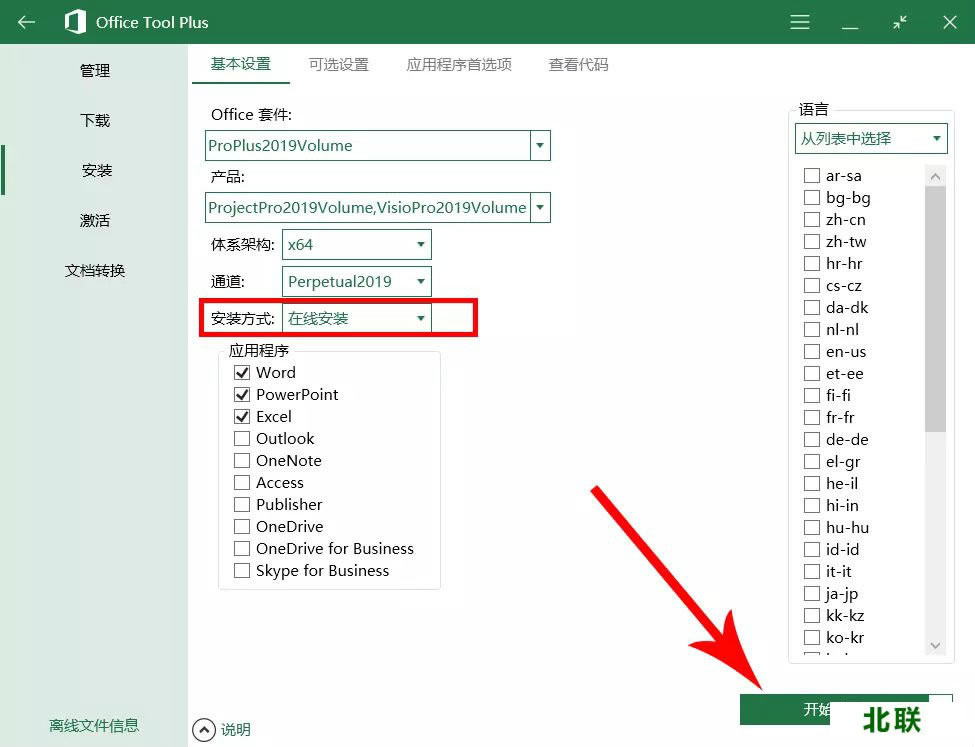
- 软件类型:办公软件
- 软件语言:简体中文
- 授权方式:免费软件
- 更新时间:2024-02-02
- 阅读次数:次
- 推荐星级:
- 运行环境:WinXP,Win7,Win10,Win11
|
本教程网站提供office2021官方正式版下载安装。自去年开始就已有传闻称微软已经决定Microsoft Office 2021系列办公软件不再支持Windows 10以下版本。
由于office2021更新了很多的新功能,所以在此分享office2021官方正式版安装激活教程。 首先点击Office Tool Plus进入office2021安装程序中。 第一步,卸载已有的office。 卸载office可以通过控制面板或者电脑管家等第三方软件卸载,不过这里使用office安装程序安装激活,所以也是用其卸载office。 1、首先点击管理页面,卸载office软件,
2、点击激活页面,卸载已安装的密钥和许可证,
3、删除office文件夹 ①C:\Program Files\Microsoft Office 15 ②C:\Program Files\Microsoft Office 4、重启电脑。 第二步,下载office2021安装程序包。(软件安装:wps 点击下载) 1、首先点击下载页面,选择Perpetual2021、x64、zh-cn。其他啊默认即可。 注:Perpetual2021是office2021;如果电脑是64则选择x64,反之,则为x86;zh-cn为中文版。
2、点击安装页面,然后选择基本设置, ①选择office套件:ProPlus2021Volume; ②产品:ProjectPro2021Volume,VisioPro2021Volume; ③体系架构:x64; ④通道:Perpetual2021; ⑤安装方式:离线安装; ⑥应用程序:Word,Excel,PowerPoint(可自选); ⑦语言:zh-cn; ⑧离线安装包:点击选择文件夹即可。
3、点击可选设置, ①勾选接受软件许可条款; ②勾选自动激活(如果不勾选,安装完成后需要手动激活); ③更新通道:Perpetual2021;
4、开始离线安装office2021。
第三步,在线安装office2021。 方法和第二步离线安装类似,只需将安装方式改为在线安装即可,当然也是需要在可选设置中勾选激活和更新的。
然后只需要等待一会儿,office2021就安装完成了。在线安装如果网速不好那就很尴尬的。
|